4+ gratis verktyg för att göra fjärranslutningar från Mac-datorer till Windows-datorer
När jag blev ombedd att uppdatera vår artikel från 2010 om att fjärransluta till en PC från en Mac , trodde jag att det skulle vara en ganska enkel uppgift. Men sedan den artikeln skrevs har Microsoft släppt stödet för deras programvara för Remote Desktop Connection för (Remote Desktop Connection)Mac(Macs) . Även om det finns anekdotiska rapporter om att det fungerar på OS X Lion , kommer det definitivt inte att fungera på OS X Mountain Lion , den senaste versionen av OS(OS X) X. Så jag gick på jakt efter nya, gratis alternativ, och det visade sig inte heller vara en enkel uppgift. Här är de bästa gratisverktygen för att fjärransluta från din Mac till en dator eller enhet med Windows 7 eller Windows 8.(Windows 7)
Programvara(Software) , mjukvara, vem har programvaran?
Wikipedia gav detta användbara diagram över de olika alternativen, och jag trodde att det skulle vara lätt att bara välja flera att undersöka: Jämförelse av programvara för fjärrskrivbord(Comparison of remote desktop software) . Men när jag kom in på det fick jag reda på att alternativen inte var så många och varierande som det verkar vid första anblicken. Allt fungerar inte på en Mac , och de allra flesta program som nämns i diagrammet, oavsett plattform, är inte gratis. Och några av de kostnadsfria alternativen är definitivt inte för den dagliga användaren, som vi kommer att se i den här artikeln. Det började se ut som att jag inte hade så många val, men det fanns några, så jag började med dem – och fick några överraskningar på vägen.
OBS:(NOTE:) Dessa tjänster fungerade identiskt i både Windows 7 och Windows 8 med endast mindre detaljer om hur de olika fönstren såg ut. Jag använder min stationära Windows 7 -dator för att tillhandahålla de flesta bilderna för den här artikeln eftersom de var större och lättare att se.
LogMeIn - Det fungerar bra men de vilseleder användare
Jag började med att undersöka LogMeIn , som har en gratisversion och en betald Pro- version. För varje dator du vill komma åt måste du ladda ner en liten operativsystemspecifik app och köra den. Att registrera sig för gratisversionen var enkelt och okomplicerat. Jag angav en e-postadress och ett lösenord och det var allt. Jag trodde.

LogMeIn skickade mig ett trevligt välkomnande e-postmeddelande, med en länk att klicka på – och det var där saker och ting blev lite klibbigare än jag insåg. Jag har återskapat hela innehållet i e-postmeddelandet nedan och lagt till en pil för att indikera något som inte fångade min uppmärksamhet och borde ha gjort det.

Japp. Genom att klicka på knappen "Logga in"("Log In") kom jag direkt till en gratis testversion av LogMeIn Pro , inte den kostnadsfria LogMeIn -tjänsten som jag trodde att jag skulle se. Jag kollade med LogMeIn- support, och ja, det är så här det ska fungera. Smygande(Sneaky) . Visst, du kan inte debiteras för Pro- versionen om du inte ger dem betalningsinformation och auktorisering, men jag var inte glad över att bli dumpad i en gratis provperiod snarare än den fristående gratistjänsten som webbplatsen fick mig att tro var tillgänglig.
Förutom det fungerar LogMeIn ganska bra. Du måste lägga till varje dator du vill fjärrstyra genom att logga in på LogMeIn- appen med var och en och klicka på "lägg till en dator." ("add a computer.")Här arbetar jag från min Mac Mini . När jag körde programvaran för första gången blev jag ombedd att uppdatera den, så jag gjorde det och blev sedan ombedd att starta om webbläsaren.
Och när jag loggade in igen... hej, oändlig regression! I att pilla runt med det, hade kört LogMeIn från Windows -datorn först och de återkopplade till varandra.
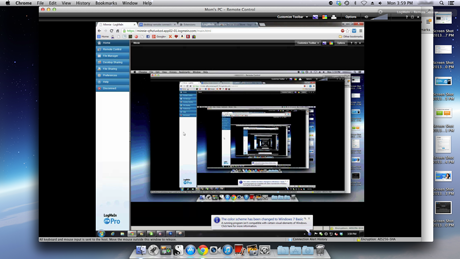
Jag bytte snabbt till en annan sida och allt var bra.

Även om det var något långsamt och inte helt smidigt fungerade LogMeIn bra och jag kunde styra Windows -datorn direkt från Mac , utan några som helst problem.
TeamViewer - gratis, snabbt och fantastiskt
TeamViewer , som är designat främst för företagsanvändare (och prissatt i enlighet därmed) säger att det är gratis för privat bruk. Installationen är ungefär som den för LogMeIn : du laddar ner programvaran till varje dator du vill kontrollera och kör den. Du tillfrågas hur du planerar att använda programvaran. Genom att välja personal/non-commercial use kan du köra TeamViewer gratis, som webbplatsen lovar.
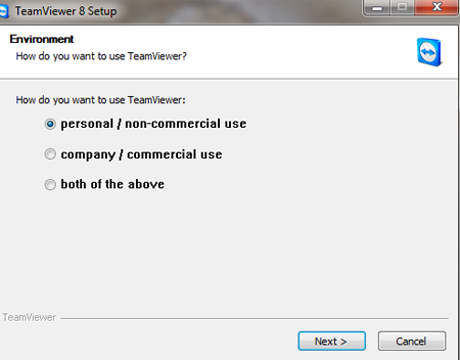
Du måste skapa ett TeamViewer- konto med din e-postadress och ett lösenord. Du kommer att bli ombedd att bekräfta din e-post, och sedan är du redo att gå.
Det finns några trevliga säkerhetsåtgärder inbyggda i TeamViewer , även om jag önskar att deras förklaring var lite tydligare. Så här ser skärmen ut.

Vill du komma åt din dator senare? Självklart gör du det. Vad skärmen egentligen betyder, och varför "Nej"("No") är standard, är "Vill du lämna den här datorn ansluten till TeamViewer hela tiden?" ("Do you want to leave this computer connected to TeamViewer all the time?")Om du svarar Nej(No) kommer TeamViewer att tilldela ett ID till din dator, och varje gång du vill ha fjärråtkomst kommer TeamViewer att ge dig ett slumpmässigt lösenord som datorn som vill ha åtkomst måste skriva in på inloggningsskärmen. Detta är ett bra säkerhetsmått som bör hjälpa till att förhindra oönskad åtkomst.
Det finns några andra TeamViewer- komponenter du kan välja att lägga till, som du kan ha nytta av. Jag testade inte dessa.

När du har installerat appen på alla datorer du vill ha fjärråtkomst till är du redo att börja. Logga(Log) in på ditt konto så ser du kontonumret och lösenordet som TeamViewer genererar åt dig. Du behöver detta när du ansluter till en annan dator.

Anslutningen upprättades omedelbart. Det var mycket snabbare och smidigare än vad jag hade sett med LogMeIn . TeamViewer placerar ett litet informationsfönster i det nedre högra hörnet av din skärm, för att berätta vad som händer med din anslutning, men du kan enkelt komprimera det så att det inte skymmer skärmen.

Jag kunde styra den andra datorn perfekt och jag uppskattade verkligen hastigheten och lättheten att rulla och flytta runt på skärmen. Jag tror att det faktum att TeamViewer verkligen är designat för affärsbruk var den avgörande faktorn i dess design, och anledningen till att det fungerade bättre än LogMeIn .
Google Chrome - Fjärrskrivbordsanslutningar(Remote) från webbläsaren
Det finns också ett Google Chrome-tillägg(Google Chrome addon) som ger åtkomst till fjärrkontroll, och våra vänner på How-To Geek skrev nyligen en bra artikel om det. Jag provade det, och det fungerade precis så bra som de sa att det skulle göra. Det är lätt att installera från Chrome Web Store och användningen är mycket enkel och smidig. Om du är en Google Chrome- användare kan detta mycket väl vara allt du behöver för fjärråtkomst. Så här såg det ut på min skärm:

Du kan se vad How-To Geek hade att säga om Chrome - pluginen här: How to Use Google Chrome to Remote Access Your Computer(How to Use Google Chrome to Remotely Access Your Computer) .
CrossLoop - fungerar bra men det är gratis endast när du bara ansluter två datorer
CrossLoop är gratis om du bara vill ansluta till en annan dator. För fler anslutningar måste du betala för en licens. Eftersom jag bara var tvungen att välja en valde jag att ansluta från min Mac till den Windows 8 netbook jag äger. Välj Fjärråtkomst(Remote Access) på huvudskärmen .
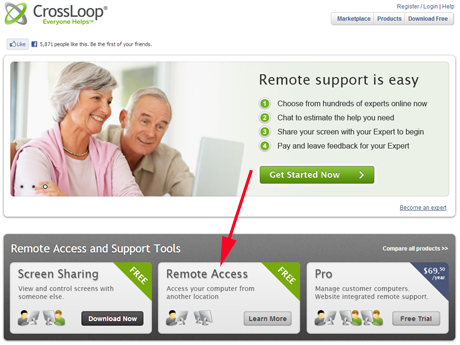
Detta tar dig till en skärm som ber dig att skapa ett konto och listar priserna för de andra versionerna av programvaran. Härifrån fortsätter det precis som de andra tjänsterna. Jag noterar att nedladdningen faktiskt heter "CrossLoop Setup Premium."

När du har skapat ditt konto installerar du applikationen.
När CrossLoop är igång på båda datorerna behöver du bara klicka på Anslut(Connect) på båda datorerna (detta är viktigt - om du inte klickar på båda startar inte din anslutning) och ange informationen om datorn du vill ansluta till.
Anslutningen fungerade bra. Här är skärmen på netbooken:

CrossLoop har också en användbar funktion som låter dig byta kontroll från en dator till en annan. Du klickar på de dubbla pilarna och du tillfrågas om du vill överföra kontrollen. Detta fungerade också ganska smidigt.
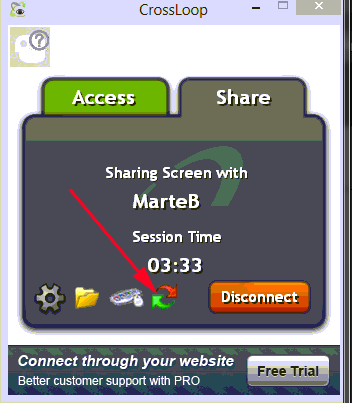
CrossLoop skulle vara ett utmärkt val om du bara vill ansluta till en annan dator. Jag letade efter mer mångsidiga gratisappar för den här artikeln, vilket är den enda anledningen till att jag inte valde CrossLoop som huvudval.
Kollar på andra tjänster... um, kanske inte.
Jag undersökte några andra alternativ för den här artikeln, som jag inte lyckades testa på grund av den expertis som krävs för att installera och/eller använda dem. Dessa produkter är inte riktade till de genomsnittliga användarna. Hur som helst(Anyway) , jag vill nämna dem för de användare som är villiga att ge dem ett försök.
CoRD verkade som om det krävde lite högre nördkunskaper än vad den genomsnittliga användaren sannolikt har, även om den har fördelen av att vara både öppen källkod och gratis.

Och på tal om nördkunskaper på högre nivå, när jag gick för att kolla in FreeRDP ... ja, den första skärmen såg OK ut.
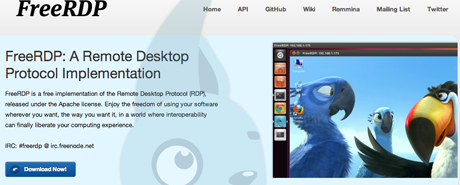
Men klicka på nedladdningslänken och du är iväg till Big Bang Theory- territorium. Jag körde faktiskt detta förbi en CalTech -programmerare och min misstanke om väsentligt nörderi på hög nivå bekräftades omedelbart. 🙂
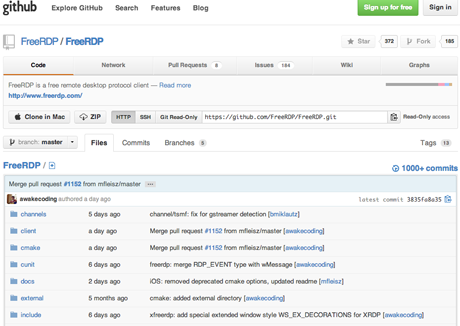
Onödigt att säga att jag inte utforskade längre än så här. Att kompilera det här programmet på egen hand för att få det att fungera är inget jag skulle vilja prova när som helst snart.
Slutsatser
Jag tror totalt sett att de flesta kommer att vara nöjda med antingen TeamViewer eller LogMeIn . De fungerar på samma sätt och de kräver inga tekniska färdigheter på hög nivå att använda. Jag håller fast vid TeamViewer(TeamViewer) för att det är snabbare och smidigare och för att jag var irriterad på LogMeIn för dess inställning till en "gratis" version, men det kommer inte nödvändigtvis att vara en faktor för alla. Dessa två appar kräver ingen speciell webbläsare för att fungera, och de installerades och kördes på alla plattformar jag försökte.
Chrome Remote Desktop(Chrome Remote Desktop) -tillägget skulle också vara ett utmärkt val om du är en Google Chrome - användare. Det är gratis, lätt att installera, fungerade perfekt och har många alternativ. CrossLoop skulle också vara ett bra val om du vet att du bara kommer att ha tillgång till en annan dator.
Har(Have) du haft bra eller dåliga erfarenheter av fjärrkontrollprogramvara, antingen de jag diskuterade eller någon annan som jag inte provat? Jag skulle gärna höra från dig om det i kommentarerna.
Related posts
Hur man fjärråtkomst till Windows 10 från Mac
Ge fjärrsupport till Windows 10-användare med Windows Remote Assistance
Kasta media från en webbsida i Microsoft Edge till en trådlös skärm med Miracast
Så här använder du TeamViewer: Remote Control-appen för Windows 10 och Windows 10 Mobile
Hur man använder Remote Desktop Connection (RDC) för att ansluta till en Windows-dator
Remote Desktop App vs. TeamViewer Touch - Vilken är den bättre appen?
Hur man arbetar med filer på OneDrive-webbplatsen från vilken webbläsare som helst
Vad är skillnaden mellan fjärrskrivbordsanslutning och Windows fjärrhjälp?
Introduktion av Windows 8: Så här konfigurerar du Mail App-konton
Hur man ställer in ett system från början: den bästa ordningen för att installera allt
Hur man spelar in ett Zoom-möte
Hur man använder appen Microsoft Remote Desktop för att ansluta till fjärrdatorer
3 sätt att schemalägga ett Zoom-möte
Hur man visar favoritfältet och favoritcentret i Internet Explorer
Hur man spårar vilka appar som använder mest data i Windows 10
Hur man använder OneDrive för Windows 7
Så här konfigurerar du hur OneDrive-webbplatsen fungerar
12 sätt att hantera flikar i Microsoft Edge -
Anslut till en Windows-dator från Ubuntu med Remote Desktop Connection
5 roliga och nördiga saker du kan göra med Telnet-klienten
